Cuando otorgando permisos a la aplicación, ¿te sientes un poco raro cuando uno de esos permisos es acceder a tu cámara y micrófono? Es posible que sienta que esa aplicación podría estar escuchando sus conversaciones y accediendo a su cámara cuando no se supone que debe hacerlo.
Desafortunadamente, ninguna opción integrada le permite deshabilitar su La cámara del dispositivo Android y micrófono. Claro, puede cubrirlo con cinta, pero esa idea no suena demasiado atractiva. Una configuración oculta de Android te permitirá desactivar el micrófono y la cámara y volver a encenderlos con un toque.
Cómo evitar que las aplicaciones utilicen su micrófono y cámara para espiar
La opción que necesitará para bloquear la cámara y el micrófono se llama la opción Sensores desactivados. Pero para acceder a esta opción, deberá habilitar las Opciones de desarrollador. Puede habilitarlo yendo a:
- Ajustes
- Acerca del teléfono
- Toque el número de compilación siete veces.
Cuando haya tocado lo suficiente, verá un mensaje que le informa que ahora es un desarrollador. Después de ver este mensaje, vuelva a
Ajustes, pero esta vez toca el Opción de sistema, Seguido por el Avanzado opción que revelará más opciones. Deberías ver el Opciones de desarrollador cerca de la parte inferior. Selecciónelo y deslice el dedo ligeramente hacia abajo hasta que vea el Mosaicos de desarrollador de configuración rápida opción.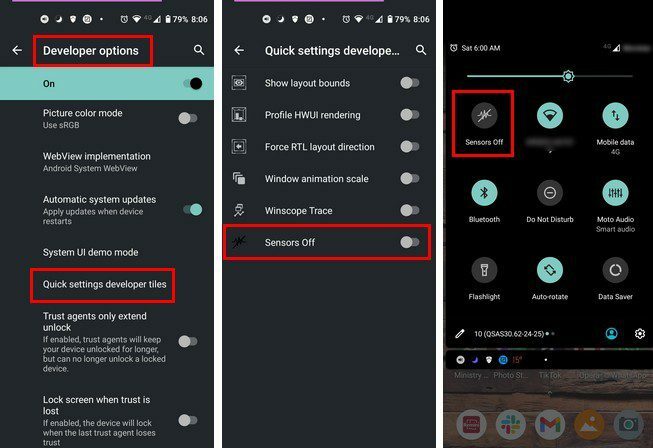
La última opción hacia abajo será la Sensores apagados opción. Habilite esta opción, y ahora verá un nuevo botón en Configuración rápida que será el botón Sensores desactivados. Tócalo para encenderlo y, a partir de ahora, tu micrófono y tu cámara se bloquearán. Ninguna aplicación puede acceder a él. Puede probar esto intentando usar Asistente de Google. Verás que incluso si dices "OK Google", no pasará nada, ya que Google no tendrá acceso a tu micrófono.
A partir de ahora, siempre que desee sentir que nadie está escuchando, puede habilitar la opción en cualquier momento. Cuando necesite usar el micrófono y la cámara, puede desactivar la opción.
Conclusión
Si no le otorga a las aplicaciones los permisos que necesitan, no puede usarlos. Por lo tanto, no tiene mucho más remedio que otorgarles acceso. Pero siempre tienes esa sensación si la aplicación está escuchando tus conversaciones. ¿Crees que siempre tendrás esta opción activada? Comparta sus pensamientos en los comentarios a continuación y no olvide compartir el artículo con otras personas en las redes sociales.